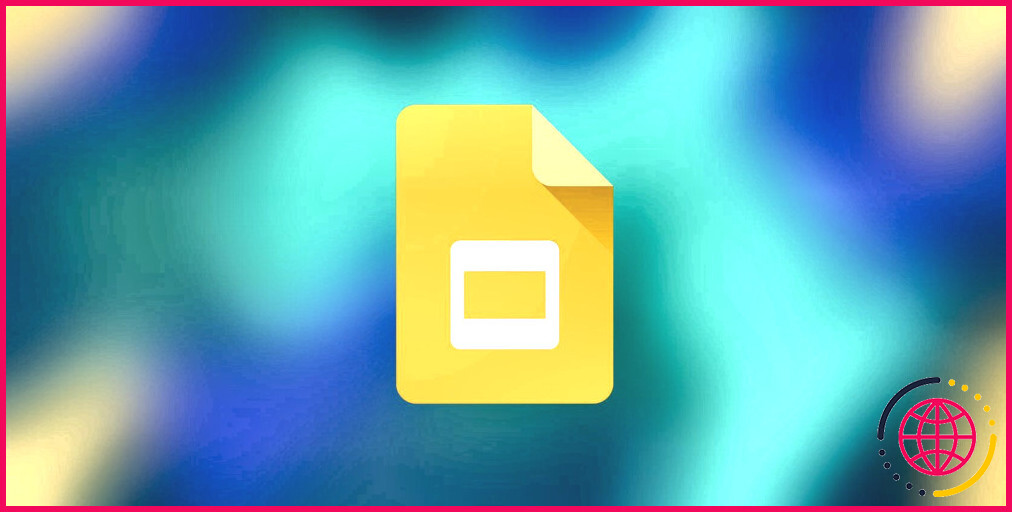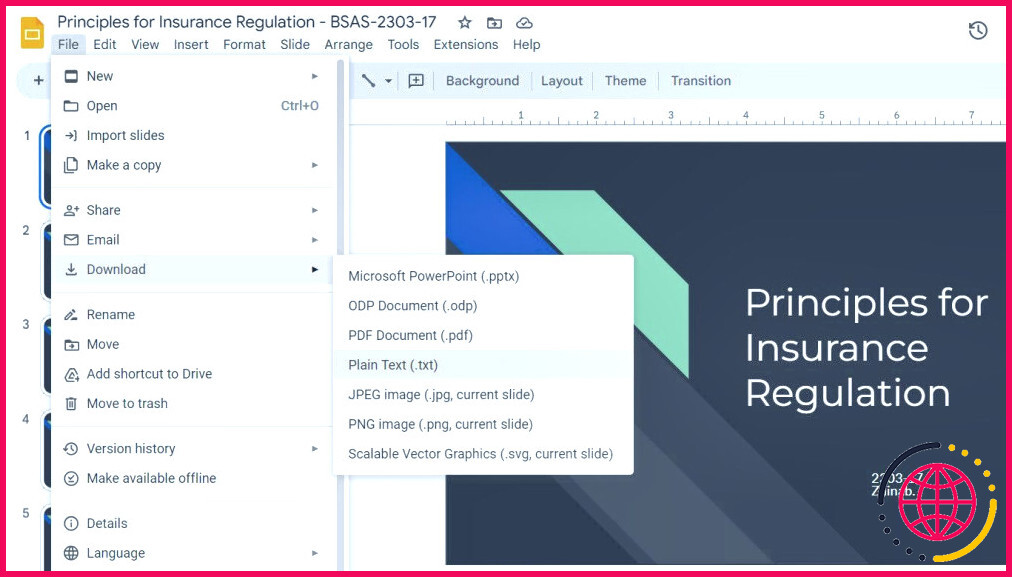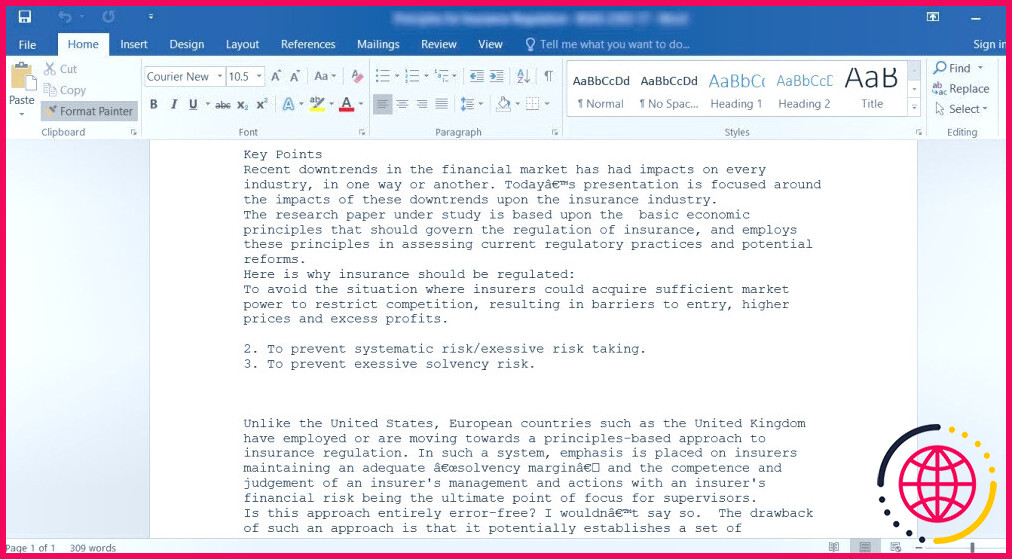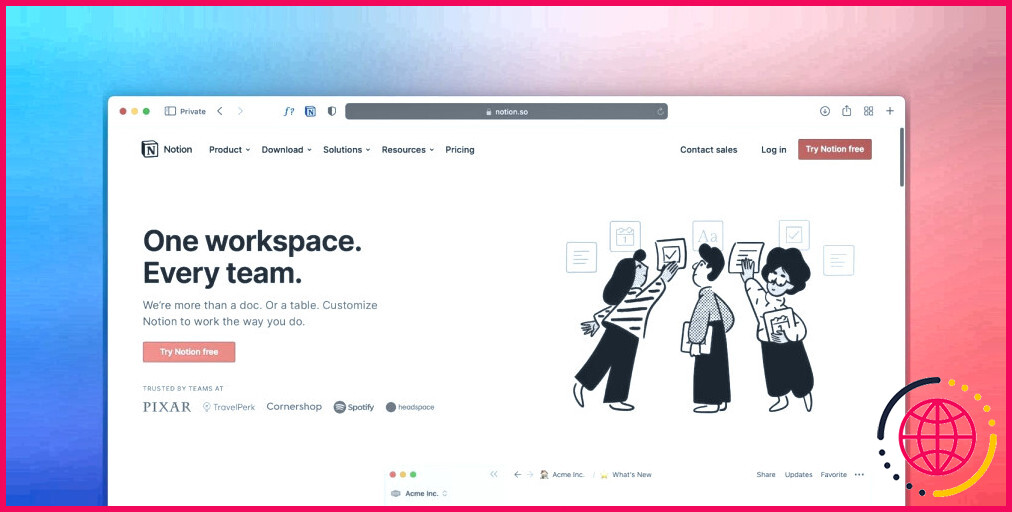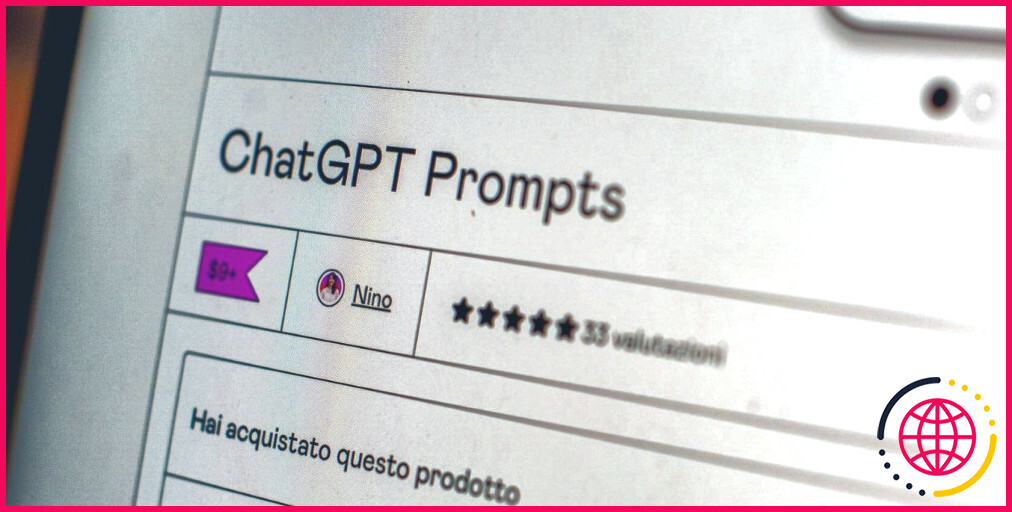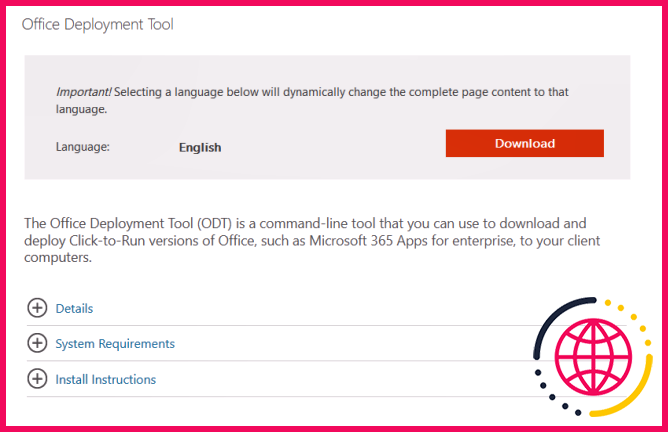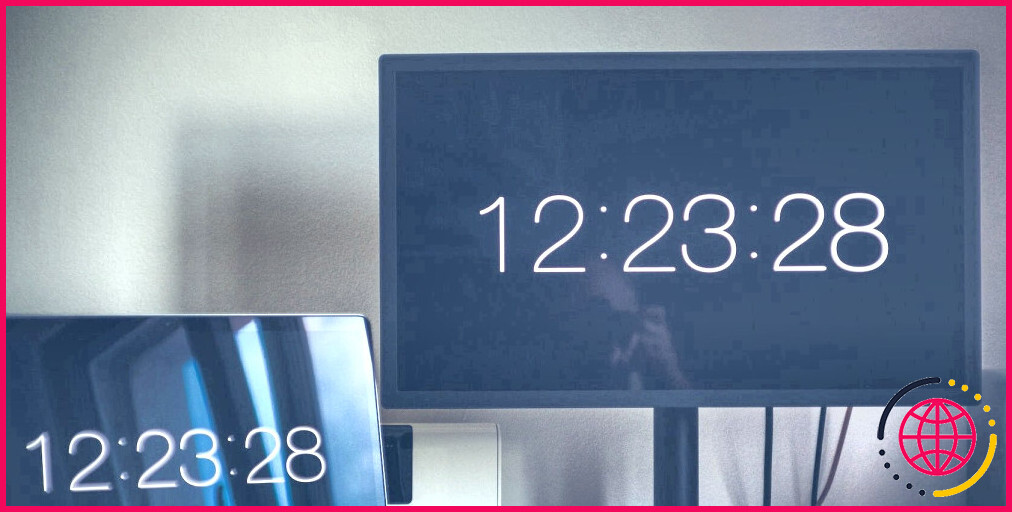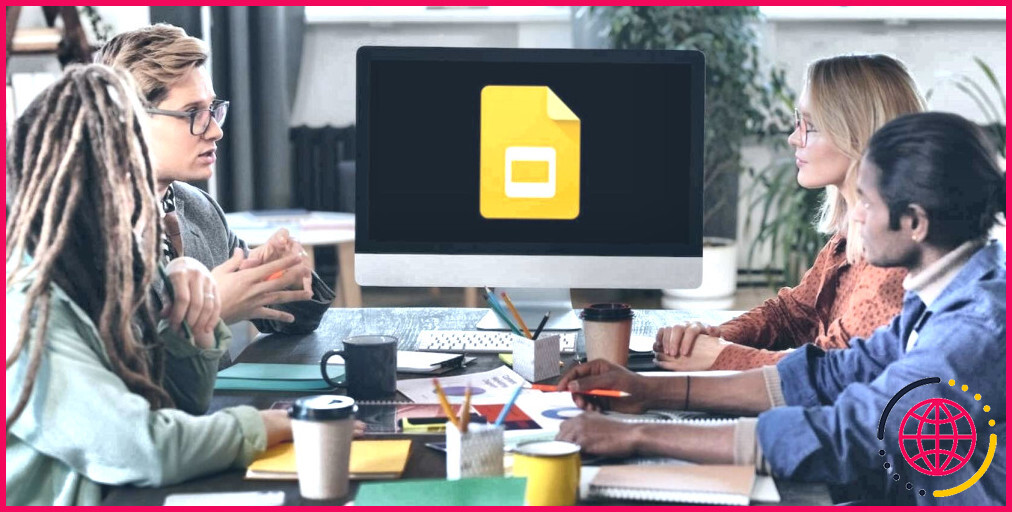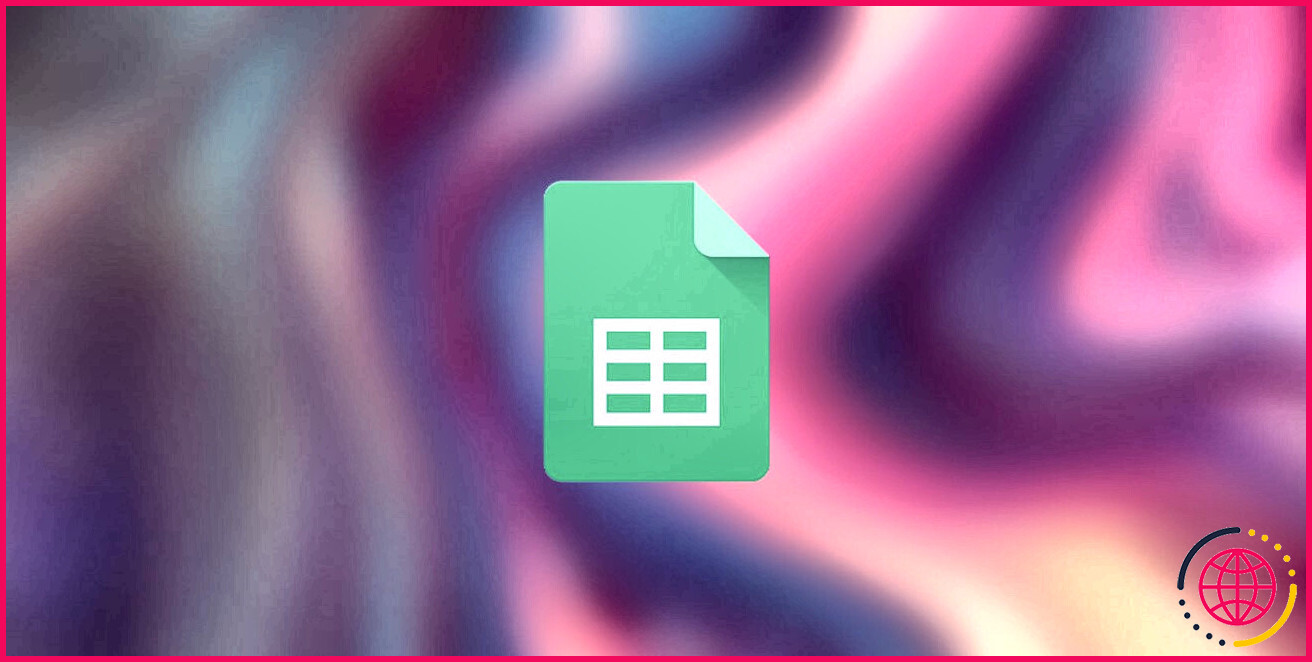Comment vérifier le nombre de mots dans Google Slides
Google Slides est sans aucun doute un outil puissant qui permet de créer des présentations époustouflantes. Cependant, une fonctionnalité cruciale semble manquer à l’appel : la fonction de comptage des mots. Cette absence peut rendre difficile pour les utilisateurs le suivi du nombre de mots dans leurs présentations.
Dans cet article, nous allons explorer une méthode simple pour vérifier le nombre de mots dans vos présentations Google Slides. Plongeons dans le vif du sujet !
Vérifier le nombre de mots à l’aide de fichiers texte dans Google Slides
La méthode la plus simple pour vérifier le nombre de mots dans Google Slides consiste à télécharger la présentation sous la forme d’un fichier texte (.txt), ce qui est similaire au téléchargement de Google Slides sous la forme d’un document PDF. Ce type de fichier a un format de base et contient des caractères de texte brut, à l’exclusion des éléments complexes tels que les images, les tableaux et les instructions de mise en forme.
Voici tout ce que vous devez faire :
- Ouvrez votre présentation dans Google Slides et choisissez Fichier dans le volet supérieur.
- Naviguez vers Télécharger > Texte brut (.txt).
- Une fois le fichier téléchargé, rendez-vous dans la section Téléchargements dans l’explorateur de fichiers.
- Lancez le fichier téléchargé. Par défaut, il ouvrira le Bloc-notes si vous êtes un utilisateur de Windows. Vous pouvez l’ouvrir dans l’application de votre choix (comme un document Word) et rechercher le nombre de mots en bas à gauche.
Vous pouvez également coller le contenu de vos diapositives dans Google Docs et naviguer vers Outils > Nombre de mots pour le vérifier. En outre, vous avez la possibilité d’explorer divers outils tiers qui offrent la même fonctionnalité. Il vous suffit d’accéder à un vérificateur de mots en ligne gratuit, de coller votre contenu dans le champ de texte et d’afficher instantanément le nombre de mots et de caractères !
Utilisez au mieux Google Slides
Ne laissez pas l’absence de fonction de comptage de mots dans Google Slides entraver la préparation de votre présentation. En suivant les étapes décrites ci-dessus, vous pouvez facilement suivre votre nombre de mots et vous assurer que votre contenu est pertinent.
Comment vérifier le nombre de mots sur les diapositives ?
Méthodes simples pour vérifier le nombre de mots dans Google Slides
- Ouvrez la présentation Google Slides dont vous souhaitez vérifier le nombre de mots.
- Cliquez sur le menu « Outils » en haut de l’écran.
- Dans le menu déroulant, sélectionnez « Nombre de mots ».
Comment voir combien de mots vous avez sur le raccourci Google Slides ?
Il semble que le raccourci sur un ordinateur Windows pour l’outil de comptage de mots soit Ctrl+Shift+C ou Command+Shift+C si vous êtes sur un Mac. Appuyez sur Ctrl+Shift+C ou Commande+Shift+C si vous utilisez un Mac. La boîte de dialogue de comptage de mots s’affiche.
Comment trouver des mots dans Google Slides ?
Vous pouvez rechercher et remplacer des mots dans un document, une feuille de calcul ou une présentation avec Google Docs, Sheets et Slides. Vous pouvez également effectuer une recherche dans un fichier à l’aide du raccourci clavier Ctrl + f (⌘ + f sur Mac).
Comment vérifier le nombre de mots dans Google Docs ?
Compter le nombre de mots dans un long document.
- Sur votre ordinateur, ouvrez un document dans Google Docs.
- Pour trouver le nombre de mots, de caractères et de pages, en haut de la page, cliquez sur Outils. Nombre de mots.
- Pour fermer la fenêtre, cliquez sur Terminé.